Семейный доступ в iOS 8. Преимущества и недостатки + инструкция
Семейный доступ в iOS 8. Преимущества и недостатки + инструкция
13:30,
24.09.2014 | Разное | текст: Никита Горяинов
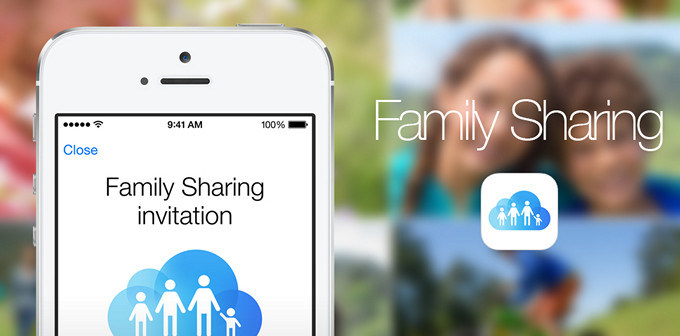
Семейный доступ — одна из самых полезных функций iOS 8, придуманная специально для тех, кто пользуется техникой Apple вместе с близкими и родными. Знакомая ведь ситуация: жена пользуется iPhone, у сына лежит iPod touch, у родителей — iPad. На каждом установлены разные аккаунты с разными покупками. Это неудобно и неправильно.
Ваши покупки в супермаркете в равной доле принадлежат всем членам семьи. Точно так же работает Семейный доступ. Всё, что вы успели купить на своём аккаунте Apple ID, станет доступно для всех домочадцев абсолютно бесплатно. И наоборот: всё, что успели накупить они, будет доступно и вам. Функция позволяет сэкономить очень много денег и ничего при этом не потерять. Как её настроить — далее в нашей инструкции.
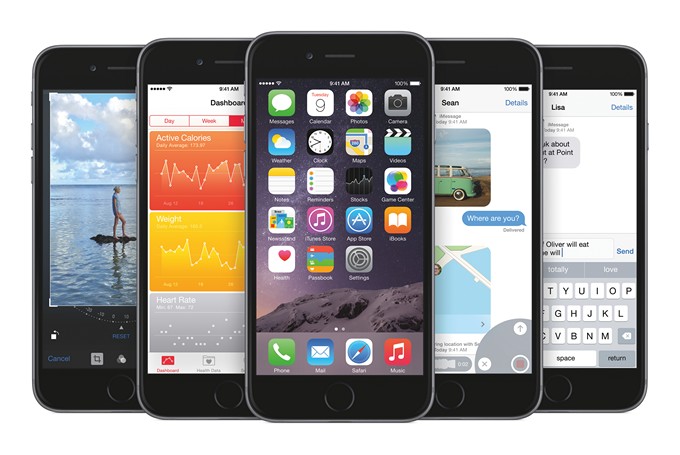
Семейный доступ поддерживается только на устройствах с установленной iOS 8. Соответственно, все члены семьи должны обновиться до «восьмерки». Сделать это очень просто — все инструкции и ссылки есть в соответствующих статьях на нашем сайте. Как только домочадцы передут на самую свежую версию прошивки, можно начинать! Заняться этим вопросом должен глава семьи. Скорее всего, это вы ;)
Инструкции по активации Семейного доступа в iOS
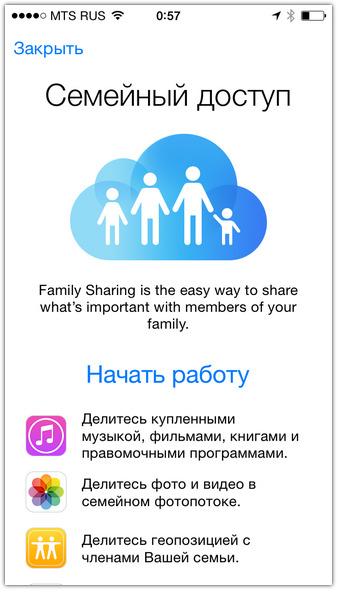
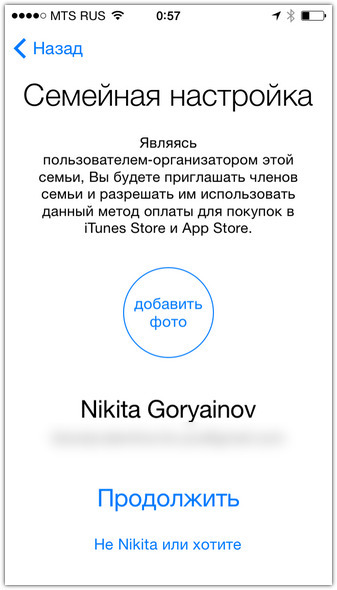
На принадлежащем вам устройстве откройте Настройки → iCloud. Нажмите на пункт Семейный доступ, затем Начать работу. На экране должен отобразиться ваш основной аккаунт Apple ID, к которому вы когда-то привязали банковскую карту. Если всё верно, нажимайте Продолжить, затем ещё раз Продолжить. В процессе можно добавить свою фотку — это мило, не стесняйтесь.
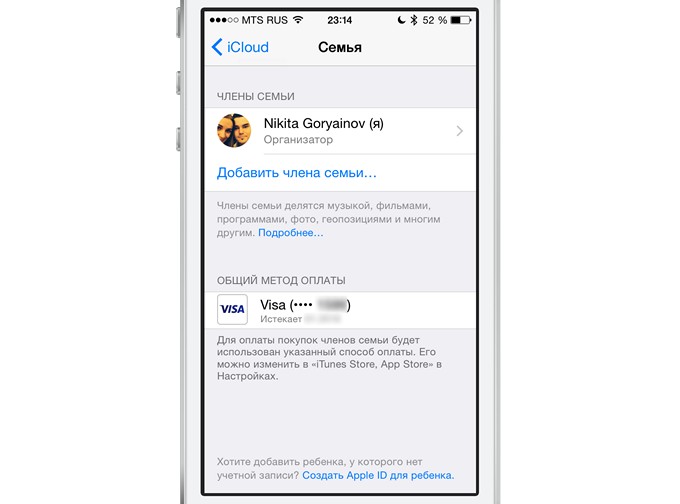
Первый камень успешно заложен. Теперь вы являетесь организатором и администратором общей домашней библиотеки, состоящей из всех покупок ваших близких, когда-либо сделанных за всю историю существования iTunes Store и App Store. Дело за малым: добавить домочадцев в вашу «Семью».
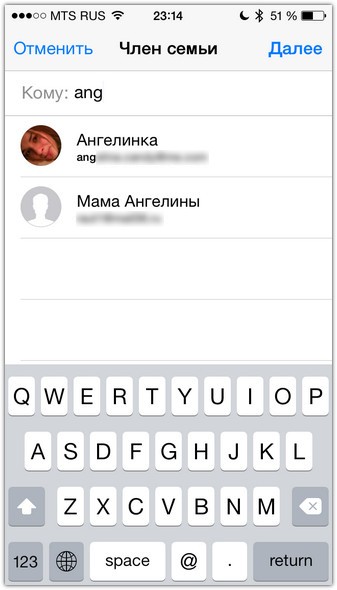
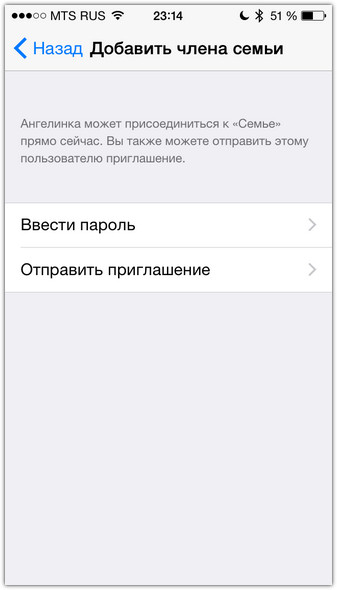
Чтобы добавить члена семьи в группу Семейного доступа, вы должны лично отправить ему приглашение. Открываем Настройки → iCloud → Семья. Выбираем Добавить члена семьи. Находим жену/детей/родителей в открывшемся списке контактов. Можно задействовать поиск.
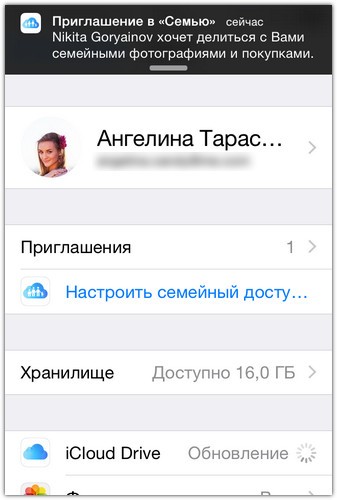

Если вы знаете логин/пароль от Apple ID вашего члена семьи, можно ввести их прямо со своего устройства, активировав их членство в группе в одностороннем порядке. А можно поступить чуть гуманнее и просто отправить приглашение. Выглядит оно интересно: это не только письмо на электронную почту, к которой привязан Apple ID получателя, но и Push-уведомление, которое мгновенно приходит на все устройства.
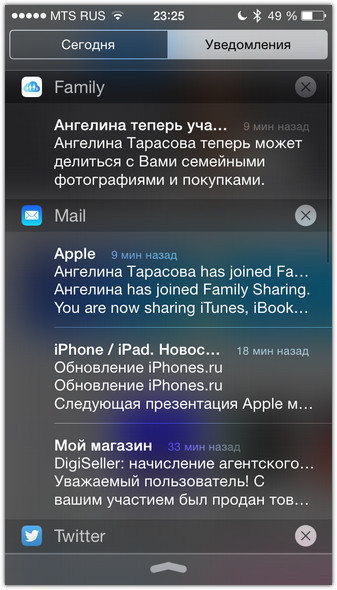
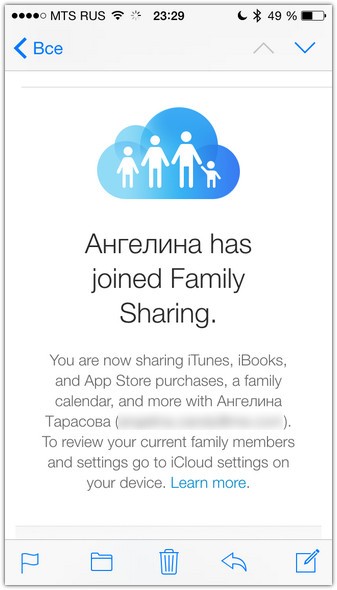
Как только получатель нажмёт на это уведомление, ему будет предложено подключиться к вашей библиотеке Семейного доступа. Если с его стороны приглашение будет принято, вы сразу получите соответствующее оповещение на почту и в Центр уведомлений.
Как подключить детей к Семейному доступу
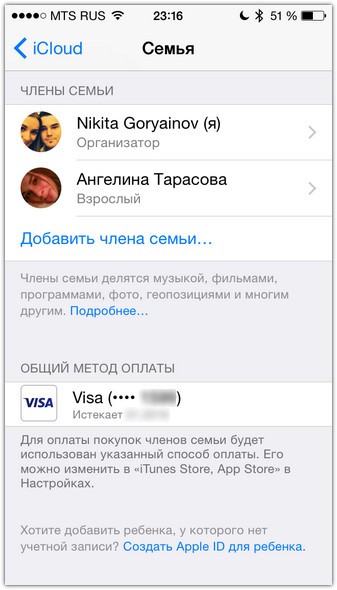
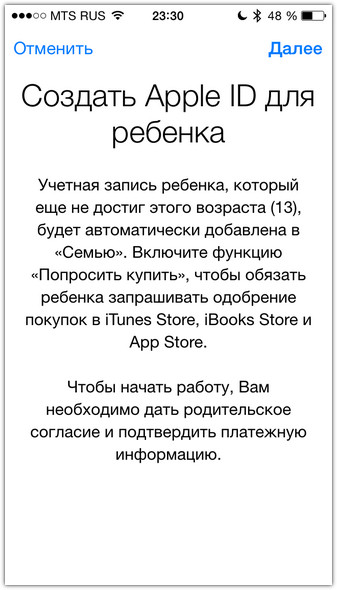
По умолчанию, члены семьи подключаются к общей библиотеке Семейного доступа как полноправные взрослые с собственным кошельком и банковской картой. Если вам нужно добавить ребёнка до 13 лет без личного Apple ID, стоит нажать на неприметную синюю строку в самом низу меню Семья (Настройки → iCloud). Это уникальный режим, позволяющий создать особенную учётную запись, которая отличается двумя важными ограничениями. К ней нельзя привязать банковскую карту, а покупки с неё осуществляются со счёта любого из взрослых. Реализовано это следующим образом.
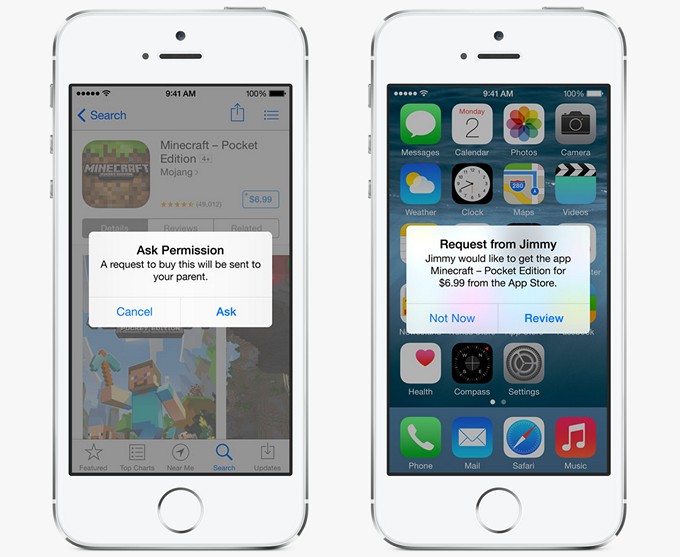
Как только ребёнок попытается приобрести песню, приложение, видео или встроенную покупку (In-App), глава семьи или любой другой взрослый получает Push-предупреждение с вариантами дальнейших действий. Далее он либо разрешает покупку и авторизует тем самым списание средств с собственной карты, либо отказывает в транзакции.
Это незаменимая функция для всех родителей, которые теперь смогут приобретать своим детям собственные айфоны и айпэды, заводить для них личные аккаунты и спать спокойно. Эдакий ответ «нет» на жадность и хитрость разработчиков, маскирующих внутриигровые покупки в детских играх. Больше никогда не получится так, что ребёнок опустошит вашу карту или счёт, будь то случайно или намеренно. Вы решаете, что они покупают, даже если находитесь за тысячи километров от них.
Как пользоваться Семейным доступом

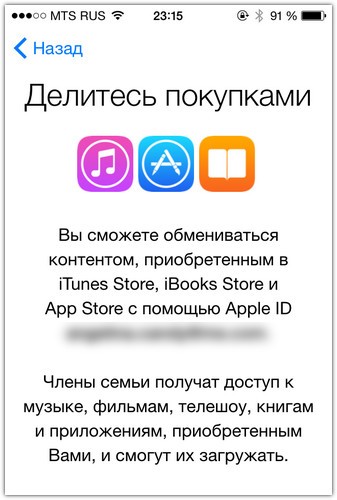
Пользователи, добавленные в вашу группу Семья, автоматически открывают доступ ко всем своим покупкам в iTunes Store и App Store, будь то предыдущие или будущие. Грубо говоря, ваши приложения теперь можно бесплатно установить на устройства родных и близких. То же самое касается музыки: купленные треки из iTunes можно беспрепятственно скачать на любом из устройств, кому бы оно не принадлежало. Теперь покупки в экосистеме Apple стали общими, и совершать их можно всего один раз для всех пользователей в семье.
Стоит отметить, что разработчики приложений, а также продавцы музыки и кино имеют право отказаться от участия в системе Семейного доступа. В таком случае их контент будет недоступен на устройствах, привяазнных к другим Apple ID. Но эта ситуация является исключением из правил и наблюдается крайне редко.
iTunes Match также не участвует в системе Семейного доступа. Ваши «облачные» медиатеки не будут доступны другим членам семьи, за исключением тех треков, которые вы купили напрямую в iTunes Store. Наконец, мимо «проходят» все фильмы, взятые напрокат — по понятным причинам.

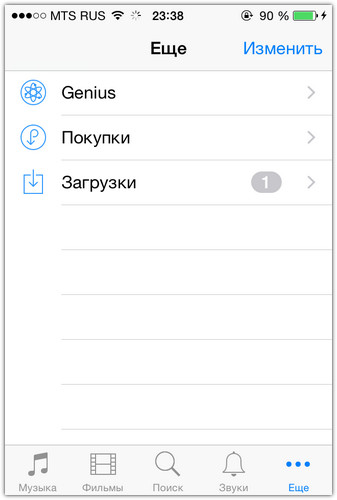
Ознакомьтесь с тем, как устроен доступ к приложениям и музыке для членов библиотеки Семейного доступа. Предположим, вы купили музыкальный альбом. Если у вас он отобразится в меню Покупки, то у всех остальных членов семьи он появится только в разделе Семья. Найти его можно в последних вкладках приложений App Store и iTunes Store.
В разделе Семья отображаются все покупки пользователей Семейного доступа. Именно отсюда, а не напрямую из магазина, следует скачивать музыку и приложения, которые не были куплены лично вами. В ином случае с вас просто заново спишут деньги. Такой подход — не самый удобный формат, но в целом он ничем не отличается от работы с обычным меню Покупки. Вы точно так же качаете отсюда треки и целые альбомы, приложения и кинофильмы. Всё открывается и воспроизводится, будто вы купили это сами. В этом и заключается прелесть Семейного доступа: всё, что купили домочадцы, принадлежит не только им, но и всем остальным в доме.
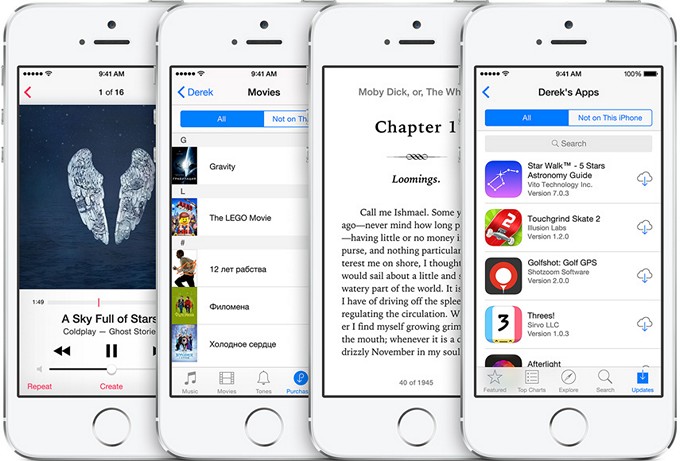
Подытожим. Семейный доступ позволяет делиться следующим контентом:
— приложения, купленные из App Store; — музыка, купленная в iTunes Store; — фильмы, купленные в iTunes Store; — книги, купленные в iBookstore.
В Семейный доступ не входят:
— встроенные покупки в приложениях из App Store; — фильмы, взятые напрокат в iTunes Store; — музыка в облачной медиатеке iTunes Match.
Дополнительные возможности Семейного доступа
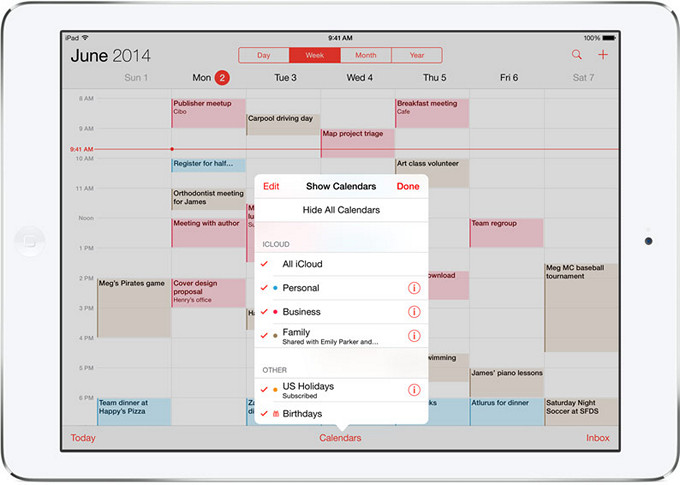
Помимо покупок, члены вашей семейной группы получат другие преимущества, присоединившись к Семейному доступу. Во встроенном приложении Календарь появится новый календарь, чье содержимое будет оперативно синхронизироваться со всеми устройствами в семье. Использовать общий календарь очень удобно: вы можете назначать дела домочадцам и следить за распорядком детей, внося туда изменения из любой точки земного шара. В приложении Напоминания также появится возможность создавать общие оповещения, срабатывающие на всех устройствах пользователей Семейного доступа.
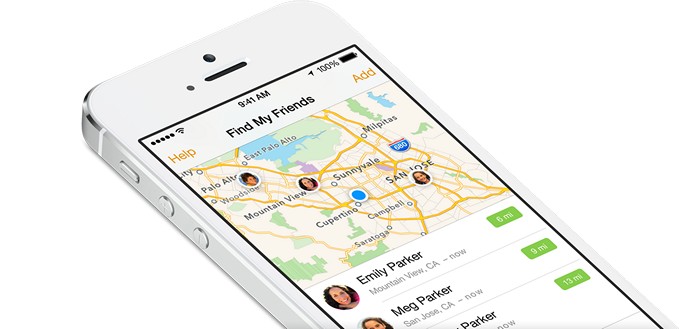
Следующая функция очень понравится тем, кто волнуется за своих близких (или подозревает их в измене). Члены Семейного доступа могут посмотреть, где находится каждый участник группы в любой момент времени. Для этого не надо скачивать новые приложения: достаточно открыть Сообщения, найти в них нужный контакт и нажать на подробную информацию о нём. Пиктограмма с его аватаркой появится на карте города — внимание — без удалённого предупреждения. Это значит, что члены семьи могут подсматривать за другими без их ведома.
Если вам есть, что скрывать, вы можете отключить эту функцию для своих устройств в настройках iCloud. Ай-яй-яй.
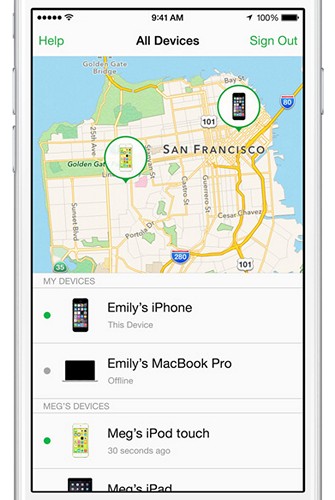
Объединение геолокационных данных даёт возможность искать потерянные устройства членов Семейного доступа с любого гаджета из группы. Иными словами, вы можете запустить приложение Найти iPhone на своём маке, чтобы найти забытый айфон жены. Для этого не нужно знать логин или пароль от её Apple ID, ибо все устройства автоматически отобразятся на карте мира.
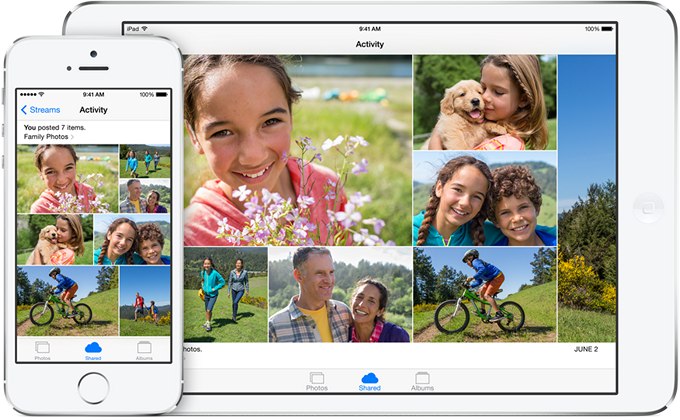
Наконец, Семейный доступ позволяет видеть все последние фотографии членов семьи во встроенном приложении Фото. Снимки, сделанные любым из домочадцев, будут оперативно появляться в ленте вкладки Активность. Это важно знать как детям, так и родителям, ибо теперь ваши фотографии видны не только вам. Откажитесь от грязных фотосессий или глупых фотографий с пацанами в падике, ибо потом либо будете краснеть, либо получите по шее.
Одна семья — одна покупка
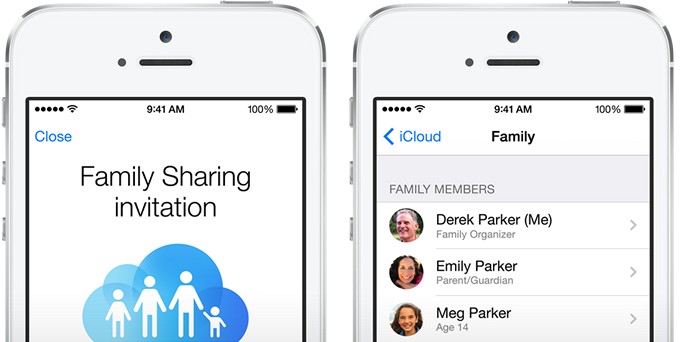
Семейный доступ работает достойно уже сейчас, на довольно нестабильной финальной версии iOS 8. Время от времени некоторые пользователи сталкиваются с мелкими ошибками: например, каждый раз после перезагрузки телефона мне демонстрируется окно «невозможно загрузить файл», хотя никакие файлы я не скачивал. Сейчас в Купертино очень активно борятся с багами этого сервиса, и в следующих обновлениях их обязательно исправят.
Преимущества Семейного доступа огромны и невероятно полезны для настоящих семей, которым нечего скрывать друг от друга. Общие покупки экономят деньги, общие фото объединяют сердца, общий календарь облегчает ведение дел, а общая геолокация бережёт нервы. В общем, плюсов здесь больше, чем минусов.
Расскажите и вы о том, как используется Семейный доступ в вашем случае. Или о том, почему вы намеренно его не включили. Спасибо!
Никита Горяинов, 13:30 @ngoryainov ngoryainov (at)me.comБудь первым <тэги: iOS 8, инструкции, сервисы, это любопытно>
